Cara Setting DNS di cPanel dengan Mudah – Panduan Blog OnlineCara Setting DNS di cPanel dengan Mudah
Kami berusaha menyediakan website yang berguna untuk pengetahuan para pembaca, panduan singkat dan sederhana ini semoga menjadi jalan bagi kalian yang mengalami kesulitan dalam membuat blog di dunia maya, kami mengambil sumber dari blog Panduan Blog Online.com seandainya kalian berkenan langsung mengunjungi website tersebut, selamat menikmati!
Di cPanel terdapat fitur ‘Advance Zone Editor’, fitur ini digunakan untuk mengatur konfigurasi DNS yang ada di cPanel. Anda dapat mengatur DNS domain utama maupun sub-domain yang lainnya. Bagaimana cara setting DNS di cPanel ini? Kami akan membahas secara lengkap melalui artikel ini.
Sebelum membahas langkah-langkah cara setting DNS di cPanel. Kami akan membahas secara singkat tentang apa itu DNS dan bagaimana cara kerja DNS.
Apa itu DNS?
DNS adalah singkatan dari Domain Name System, yaitu sistem penamaan yang digunakan untuk perangkat komputer, sistem, atau apapun yang terhubung dengan internet. DNS sangat berhubungan erat dengan domain yang menjadi identitas atau alamat dari perangkat-perangkat tersebut.
Sistem ini digunakan untuk memudahkan pengguna untuk menghafalkan alamat setiap perangkat yang sebelumnya menggunakan Internet Protocol (IP) sebagai alamatnya. Server DNS tersedia di seluruh dunia yang digunakan untuk menyimpan kumpulan-kumpulan alamat IP dan domain. DNS server bertugas untuk menerima dan memberikan respon terhadap perangkat yang melakukan permintaan ke alamat (domain) tertentu dan mengarahkan permintaan tersebut ke alamat yang dituju.
Misalkan saja saat melakukan akses ke domain karsanusantara.com. Ketika mengetikkan dan mengeksekusi domain tersebut di browser dan terhubung ke internet, maka yang terjadi pertama kali adalah pencarian alamat domain tersebut di DNS server. Pastikan Anda melakukan konfigurasi DNS server yang benar.
Saat DNS server menerima permintaan akses domain dan menemukan alamat domain di dalam direktori penyimpanan atau daftar alamat domain, maka permintaan dikirimkan ke alamat yang dicari, tak lain adalah server hosting dari domain karsanusantara.com. Jika DNS server tidak menemukan alamat domain di dalam DNS server, maka tampilan pada browser akan menampilkan pesan error tidak dapat terhubung.
Jadi ketika pengaturan DNS pada domain tidak benar, maka server DNS tidak bisa menemukan alamat server yang mengakibatkan server tidak akan pernah menerima permintaan dari browser untuk mengirimkan file yang diminta oleh browser dan ditampilkan kepada user.
Baca juga: Cara Flush DNS Cache dengan Cepat dan Mudah
Langkah-langkah Cara Setting DNS di cPanel
Pengaturan DNS akan secara otomatis terkonfigurasi pada saat domain terhubung dengan server web hosting. Meskipun begitu, terkadang ada beberapa konfigurasi yang perlu disesuaikan agar domain atau subdomain dapat terhubung ke server lain atau layanan lain, misalnya saja email hosting.
Panduan di bawah ini adalah langkah-langkah cara setting DNS di cPanel melalui penjelasan fungsi di setiap bagian pengaturannya.
Baca Juga : Cara Mudah Setting DNS Tercepat
Langkah 1 – Login ke cPanel
Langkah pertama tentu saja Anda harus login terlebih dahulu ke cPanel.
Akses https://www.domainAnda.com/cpanel >> masukkan username dan password.
Langkah 2 – Akses fitur ‘Zone Editor’
Pada bagian search cari dan klik ‘Advance Zone Editor’ atau cPanel >> Home >> Domains >> Zone Editor.
Zone Editor merupakan fitur yang ada di cPanel yang merupakan halaman untuk mengatur DNS pada hosting.
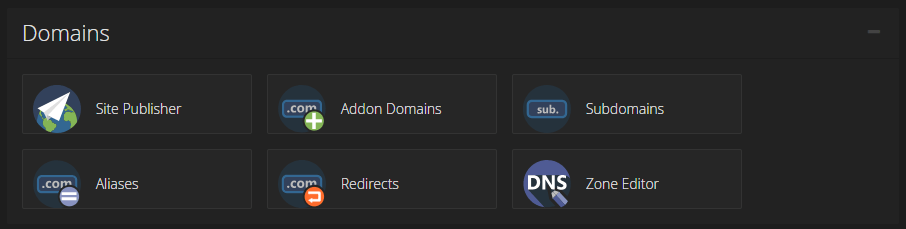
Langkah 3 – Konfigurasi DNS Zones
Saat masuk di dalam jendela pengaturan DNS klik ‘Manage zone”.
Pada halaman ini Anda sudah dapat menambahkan record sendiri sesuai dengan konfigurasi yang ingin dilakukan, tetapi jika sudah menghubungkan domain dengan hosting menggunakan nameserver maka seluruh konfigurasi DNS sudah terdaftar.
Sedangkan cara merubah DNS Zone dapat langsung mengganti beberapa record yang sudah ada tanpa harus menambahkannya lagi.
Berikut ini keterangan beberapa tipe record yang dapat Anda gunakan.
A record digunakan memetakan alamat domain atau alamat host menjadi alamat internet protocol (IP). Alamat IP yang digunakan adalah alamat dari server hosting. Jadi jika ingin mengarahkan domain atau subdomain ke hosting yang lain, maka IP yang digunakan adalah IP dari server tersebut.
AAAA Record
Kegunaannya hampir sama dengan A Record, pada AAAA IP yang digunakan adalah IPv6 atau IP versi 6 yang terdiri dari 128bit.
CAA Record digunakan untuk menentukan penyedia otoritas sertifikat atau certificate authority (CA) mana yang diizinkan mengeluarkan sertifikat untuk domain.
CNAME digunakan untuk menambahkan nama domain atau subdomain dengan pengaturan DNS yang sama. Contohnya pada saat ingin mengarahkan nama domain dari www ke non-www atau sebaliknya.
MX digunakan untuk menambahkan informasi nameservers email hosting yang digunakan pada domain atau subdomain.
SRV digunakan untuk menampilkan catatan lokasi secara umum.
TXT Records digunakan untuk menambahkan teks acak yang berfungsi untuk memverifikasi kepemilikan dari domain. Biasanya digunakan untuk Sender Policy Framework (SPF) untuk mengatasi email palsu yang muncul ke alamat email domain.
Langkah 3 – Proses Propagasi
Perlu diketahui bahwa saat melakukan penggantian atau konfigurasi pada DNS tidak berubah pada waktu itu juga. Akan ada waktu propagasi domain kurang lebih 1×24 jam. Anda dapat mengecek proses propagasi ini menggunakan beberapa tools pengecekan propagasi, seperti Global DNS Propagation Checker.
Baca juga: Cara Mudah Redirect non WWW ke WWW
Kesimpulan
DNS menjadi identitas dan petunjuk arah dari domain. Tanpa DNS maka server tidak dapat terhubung dengan permintaan dari pengguna pada saat ingin mengaksesnya. Untuk mengatasinya maka perlu dilakukan konfigurasi DNS yang sesuai dengan alamat server maupun pengaturan dari domainnya.
DNS Zone digunakan untuk mengatur ke mana saja domain maupun subdomain ingin dihubungkan. Jika terjadi kesalahan pada saat konfigurasi di DNS Zone, maka domain tidak dapat diakses. Cara setting DNS memang dapat dilakukan dengan beberapa cara, salah satunya dengan cPanel. Diharapkan pengaturan DNS menggunakan cPanel dapat mengurangi kesalahan dalam pengaturan DNS.
Konfigurasi di DNS Zone memungkinkan Anda untuk mengarahkan domain dan subdomain ke dua server yang berbeda.Misalnya untuk mengarahkan domain utama ke server web hosting sedangkan subdomain ke mail hosting atau file hosting.
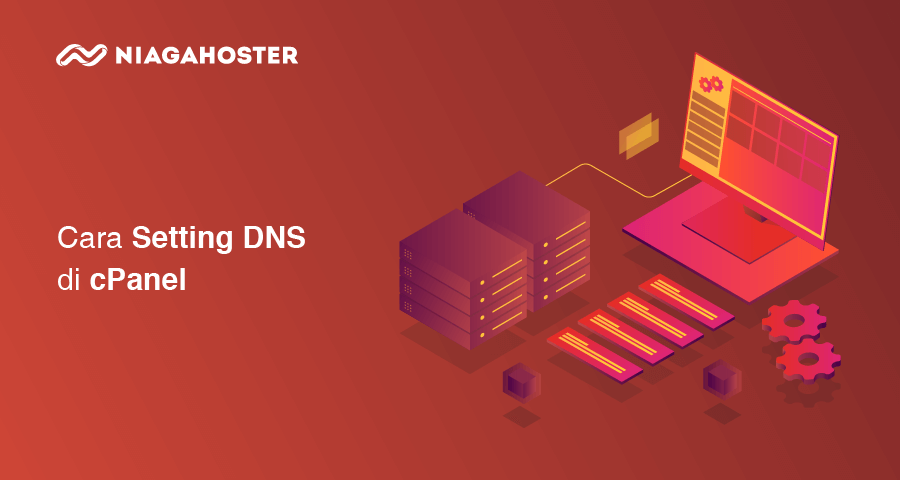
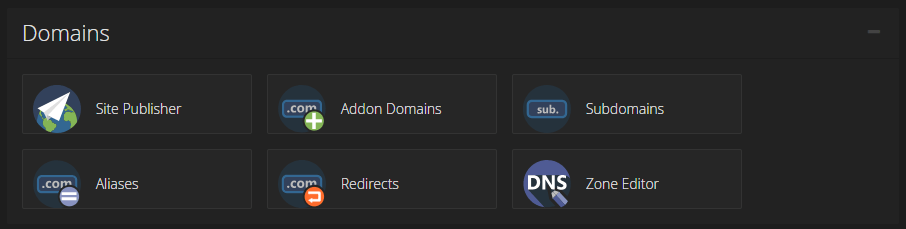
No comments:
Post a Comment